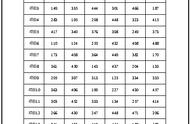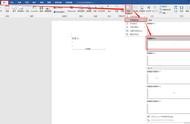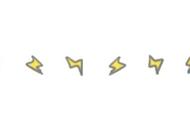不管是平时自己编辑Word文档,还是查看他人发来的Word文档时,如果文档中有很多页的内容,那么此时如果我们能够给Word文档中添加上自动编页码,这样不仅可以让我们自己在编辑Word文档时更轻松,也可以令观看、阅读Word文档的人更轻松,并且在我们打印Word文档的时候,也会因为带有页码而轻松的知道文章的顺序。

但是,很多小伙伴都不知道如何给Word文档添加自动编页码,下面小编就来为大家介绍一下具体的设置方法,希望能够对大家有所帮助。
第一步,在电脑的桌面上找到WPS程序,然后双击打开,接着将需要进行设置的word文档也同时打开。

第二步,文档打开好以后,我们在软件的工具栏上,找到【插入】选项卡,并点击进入。

第三步,接着在插入选项卡当中,我们找到【页码】功能,并点击它,然后在其下方的选项中,选择【页码】选项。